
- •Практична робота №3. Тема: Оформлення тексту, створення стилів.
- •Створіть новий документ.
- •Практична робота №4.
- •Тема: Робота з формою.
- •Мета роботи: навчитися створювати електронні форми для використання їх замість друкарських бланків.
- •Хід роботи.
- •Практична робота №5. Тема: Підготовка допоміжних документів з використанням злиття.
- •Хід роботи.
- •Чергова студентська наукова конференція відбудеться 24 січня 2009 року.
- •Практична робота №6. Тема: Робота з графічними об'єктами Word.
- •Хід роботи.
- •Вставка малюнків.
- •Обрізання малюнка.
- •Додавання назви малюнка:
- •Додавання до малюнків обрамлення і тіней:
- •Створення тексту поряд з малюнком.
- •Створення малюнків самостійно.
- •Створіть новий документ.
- •Рівні графічних об'єктів.
- •Додавання винесень.
- •Додавання спецефектів програми WordArt.
- •Практична робота №7. Тема: Створення багатосторінкового документу Word.
- •Хід роботи.
- •Створення звіту з предмету.
- •Створення покажчика.
- •Створення самого покажчика.
Практична робота №3. Тема: Оформлення тексту, створення стилів.
Мета роботи: Навчитися використовувати таблицю стилів, створювати свої стилі; встановлювати потрібну мову для перевірки правопису, встановлювати перенесення, вставляти виноски, оформлювати текст «буквицею».
Хід роботи.
Створіть новий документ.
Меню Справка Справка MS Office Word в рядку Искать наберіть Стили і натисніть Начать поиск виберіть Форматирование документа при помощи стилей.
Виберіть і скопіюйте визначення стилю в свій документ без форматування, воно має вигляд:
Стиль — это инструмент, помогающий вам форматировать документ. Но он также служит более значительной цели: делает ваш документ стильным. В этом курсе рассматриваются стили в Word: что они собой представляют, как себя ведут, как их использовать для собственной пользы.
Разумное применение стилей может упростить вашу авторскую жизнь и придаст вашему документу силу.
Натисніть кнопку Дальше і скопіюйте наступний текст:
Вы не можете не учитывать значение форматирования в документе.
Если весь текст выглядит однообразно, то это значительно затрудняет чтение. Вам будет недоставать ориентиров, таких как заголовки, выделенные жирным шрифтом и указывающие на главные разделы, пронумерованные списки, говорящие о последовательности, и специальная штриховка и шрифты для областей, которые вам нужно выделить.
Стили Word существуют для выполнения как простого, так и комплексного форматирования.
Натисніть кнопку Дальше і виберіть зліва пункт Где находятся стили скопіюйте наступний текст:
Самое надежное место для работы со стилями – это область задач Стили и Форматирование (меню Формат).
Стиль «Обычный» выбирается в области задач, чтобы показать стиль текста в месте установки курсора в документе. По умолчанию в новом документе для всего текста установлен стиль «Обычный».
Совет: Для упрощения доступа этот же список стилей находится в поле Стиль панели инструментов Форматирование. Но область задач предлагает больше представлений и возможностей.
Виберіть зліва пункт Четыре типа стиля скопіюйте наступний текст:
Стили абзацев
Стили абзацев определяют не только тип и размер шрифта, но также форматирование для размещения абзаца и интервалы для всего текста. Стиль абзаца можно применять к одному и к нескольким абзацам.
В области задач стиль абзаца помечается значком абзаца. Форматирование, определяемое стилем абзаца, будет применено ко всему тексту между значками конца абзаца вокруг текущего положения курсора.
Стили знаков
Они применяются на уровне знаков – к блокам слов и букв, а не на уровне абзаца. Примером может стать стиль «выделение», использующий, скажем, подчеркивание и курсив.
Стили знаков можно использовать вместе со стилями абзацев. Так, если стиль абзаца – «Обычный», использующий шрифт Times New Roman, то при применении стиля «выделение» к слову, шрифтом слова так и останется Times New Roman, но при этом оно окажется подчеркнутым и написанным курсивом.
Стили знаков помечаются в области задач помещенным рядом значком знака .
Стили списков и стили таблиц
Два других типа стилей обеспечивают согласованный внешний вид списков и таблиц и помечаются в области задач, соответственно, следующими значками: значок списка и значок таблицы. В этом курсе мы с ними работать не будем, но вы познакомитесь с примерами их использования.
Виберіть зліва пункт Применение стиля скопіюйте наступний текст після заголовка Применение стиля заголовка: на наступні 3 речення зробіть нумерований список
О стиле важно знать, что можно выбрать стиль и применить его одновременно в нескольких местах. Например, можно выбрать три различных строки текста, для которых нужно установить одинаковый стиль заголовка, а затем просто один раз щелкнуть нужный стиль, например, Заголовок 1, чтобы применить его для всех трех строк.
Впоследствии этот стиль можно изменить, и весь текст, для которого установлен этот стиль, мгновенно изменится.
Применение стиля заголовка :
Щелкните внутри абзаца, к которому вы хотите применить стиль заголовка.
Выберите нужный стиль в области задач Стили и форматирование.
Стиль заголовка будет применен ко всему тексту документа, находящемуся перед значком конца абзаца.
Коли вставляєте скопійований текст, видаляйте порожні рядки. Назва типів стилів: стилі абзаців, стилі знаків, стилі таблиць і списків - оформіть напівжирним зображенням і розташуйте посередині.
Закрийте вікно Область задач.
Встановіть поля сторінок командою Параметры страниц в меню Файл: справа — 1,56 см, зліва — 3,58 см, зверху і знизу — 2,77 см. (Кнопку за умовчанням – не чіпати!!!!)
Додайте до тексту перший рядок: Стили и форматирование, це буде заголовок тексту, розташуйте його посередині.
Вид Область задач вибрати Стили і форматування зі списку
 .
Створити два стилі за допомогою кнопки
.
Створити два стилі за допомогою кнопки
 в області задач, до яких пред'являються
наступні вимоги:
в області задач, до яких пред'являються
наступні вимоги:
"Мстіль 1": розмір шрифта— 14 пт, шрифт— Arial, напівжирний, додати який-небудь ефект для шрифту міжрядковий інтервал - одинарний, вирівнювання — по центру, табуляції — 0,7 см.
"Мстіль 2": розмір шрифта— 11 пт, шрифт— Times New Roman, звичайний, міжрядковий інтервал —:0,9 пт, вирівнювання — по ширині, табуляції 0,7см.

Оформіть текст таким чином: до заголовка застосувати стиль "Мстіль 1", до решти тексту — "Мстіль 2". Для цього необхідно виділити необхідний фрагмент тексту, а потім застосувати команду Стили и форматирование в меню Формат, або скористатися кнопкою вибору стилів
 .
.
 Після
перегляду
зроблених змін можна відмінити
форматування тексту створеними стилями,
створити свої власні і відформатувати
документ.
Після
перегляду
зроблених змін можна відмінити
форматування тексту створеними стилями,
створити свої власні і відформатувати
документ.Встановіть російську мову для перевірки правопису, вибравши в меню Сервис пункт Язык, команду Выбрать язык. Перевірте граматику і орфографію за допомогою команди Правописание в меню Сервис.
Встановіть автоматичну розстановку перенесень з шириною зони перенесення, рівною 0,55 см. Для цього в меню Сервис необхідно вибрати пункт Язык і виконати команду Расстановка переносов.

Додати в текст виноски (Сноска) (внизу сторінки): після слів " Стиль «Обычный» " (текст виноски — " Справка MS Office Word") і після " Застосування стилю заголовка " (текст сноски — "Запам'ятати алгоритм!!!"). Виноски можна оформити як цифрами, так і будь-якими іншими символами за допомогою команди меню Вставка пункт Ссылка Сноска вибрати внизу сторінки ОКнаписати потрібний текст
.
Замініть слово "Стиль" на "Стиль Word", використовуючи діалогове вікно Найти и заменить, що викликається командою меню Правка ð Заменить ðЗаменить все.
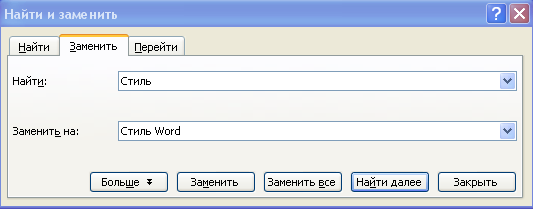
Після заголовка додати розрив розділу за допомогою діалогового вікна Разрыв (команда Разрыв в меню Вставка), де в полі Новый раздел встановити перемикач На текущей странице.
Основний текст розташувати в 3 колонки за допомогою команди Колонки в меню Формат. Слід помітити, що у версіях MS Word 2000 і вище, при різному форматуванні тексту на сторінці, розрив розділу додається автоматично (якщо не виконати п. 18 даної практичної роботи).
Початок тексту оформити буквицею: виділити першу букву і застосувати команду Формат Буквица.
Збережіть документ в своїй папці під ім'ям «Стили и форматирование».
